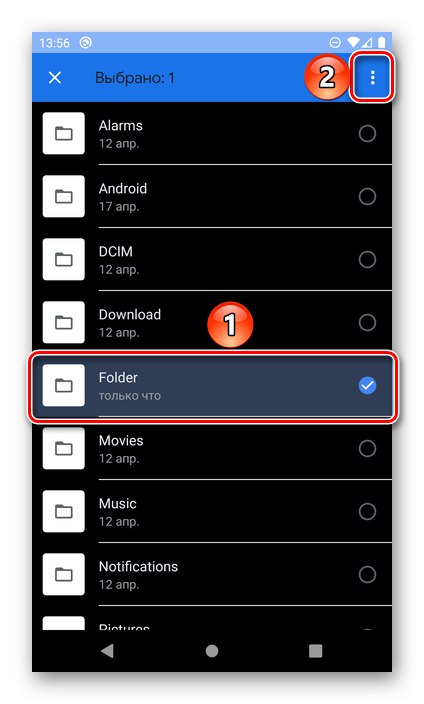Opcja 1: Ekran główny
Zmiana nazwy folderu utworzonego na głównym ekranie urządzenia mobilnego i zawierającego skróty do aplikacji odbywa się dosłownie za pomocą kilku dotknięć.
- Otwórz katalog, którego nazwę chcesz zmienić.
- Dotknij nazwy, aby wyświetlić wirtualną klawiaturę.
- Wprowadź żądaną nazwę, a następnie kliknij znacznik wyboru, aby potwierdzić
![Wprowadzenie i potwierdzenie nowej nazwy folderu w systemie Android]()
i zobacz wynik.
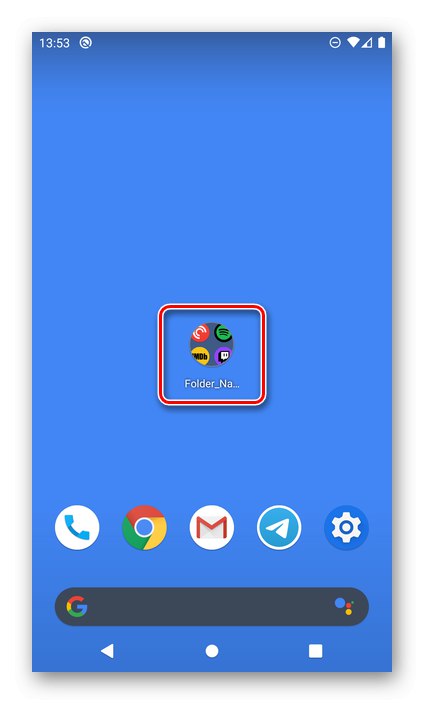
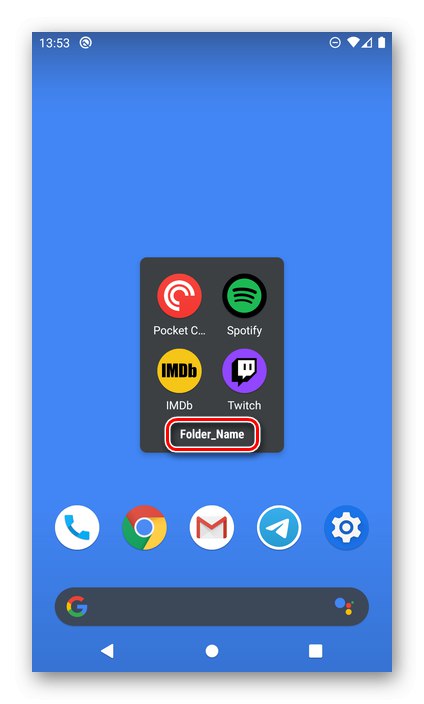
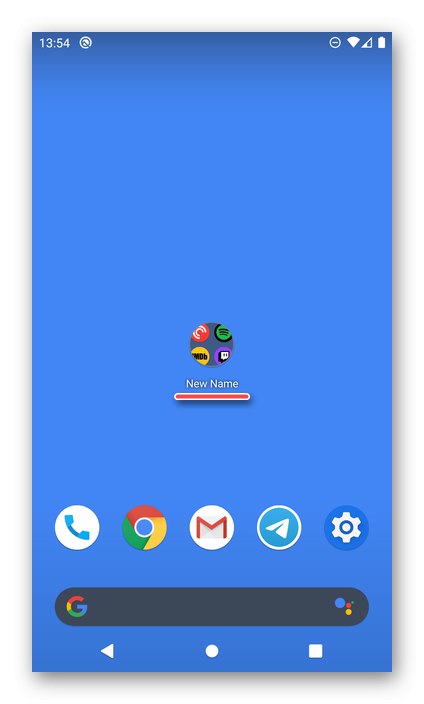
Podobnie przeprowadzana jest zmiana nazw folderów utworzonych w menu głównym, w których znajdują się wszystkie zainstalowane aplikacje, w tych powłokach i programach uruchamiających, w których zaimplementowano tę funkcję.
Przeczytaj także:
Jak utworzyć folder na Androida
Aplikacje uruchamiające na Androida
Opcja 2: przechowywanie
Niemal równie łatwo jest zmienić nazwę katalogu utworzonego w wewnętrznej lub zewnętrznej (na karcie pamięci) pamięci smartfona. Ale aby rozwiązać ten problem, musisz skontaktować się z dowolnym menedżerem plików. Weźmy jako przykład aplikację Pliki Google.
Pobierz pliki ze sklepu Google Play
- Uruchom menedżera plików i najpierw wybierz dysk, folder, którego nazwę chcesz zmienić - „Pamięć wewnętrzna” lub "Karta pamięci" (nazwy sekcji mogą się różnić, ale nie krytyczne, ale mogą znajdować się zarówno na końcu listy wszystkich elementów, jak iw bocznym menu).
- Znajdź żądany katalog, dotknij go i przytrzymaj palec, aż zostanie podświetlony, a następnie otwórz menu - często są to trzy pionowe kropki w jednym z rogów aplikacji.
![Wybierz folder i wywołaj menu, aby zmienić jego nazwę w systemie Android]()
Uwaga: W niektórych menedżerach plików menu z niezbędnymi opcjami może być kontekstowe, to znaczy pojawiać się bezpośrednio na wybranym elemencie.
- Wybierz przedmiot "Przemianować".
- Wprowadź nową nazwę i naciśnij "OK", zaznaczenie lub "WCHODZIĆ" potwierdzać.
- W rezultacie nazwa folderu zostanie zmieniona.
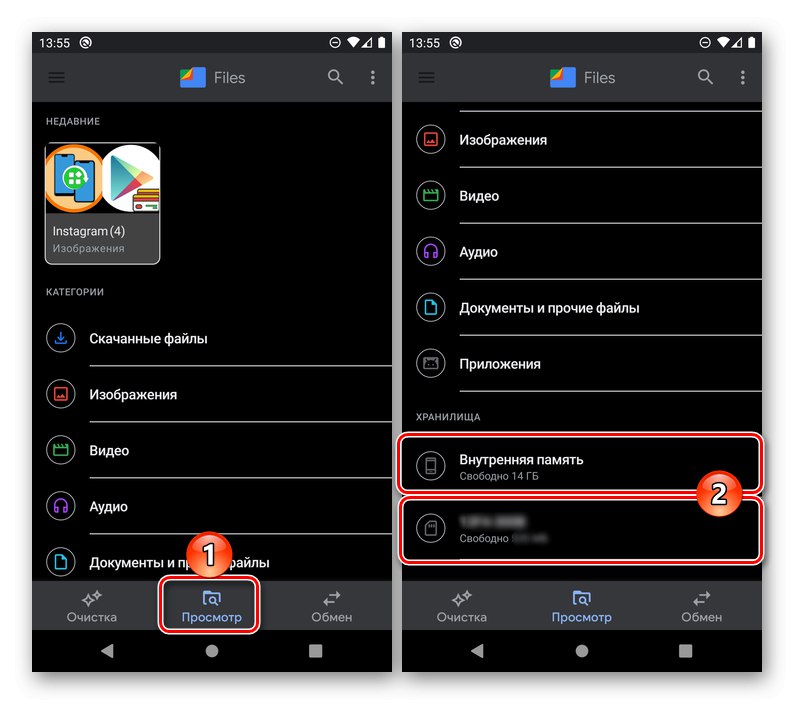
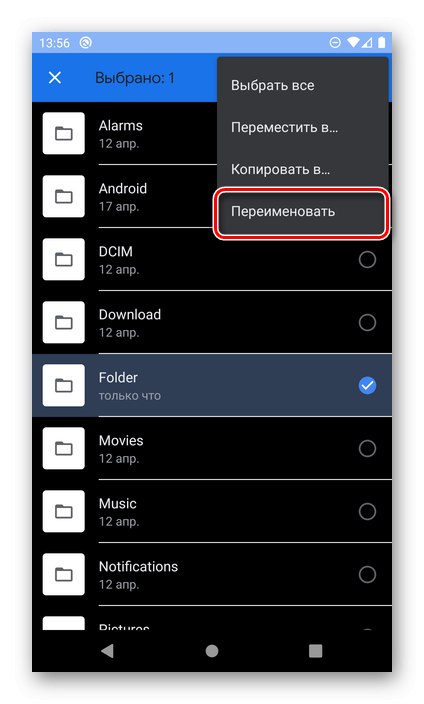
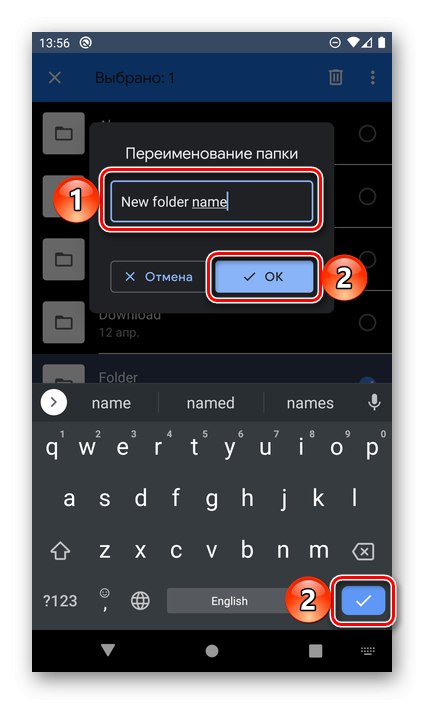
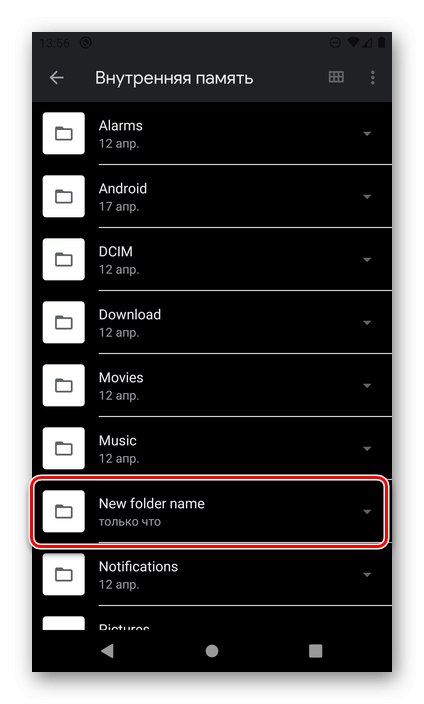
W innych menedżerach plików na Androida zmiana nazwy katalogu odbywa się w ten sam sposób - wystarczy go wybrać, otworzyć menu, wybrać odpowiednią pozycję i wprowadzić nowe dane.
Przeczytaj także: Menedżery plików dla Androida